
ホーム > ゆうちょダイレクトのご案内 > 主な操作方法 > はじめてのログイン
主な操作方法(はじめてのご利用)(スマートフォン版)
はじめてのログイン
書面でゆうちょダイレクトをお申し込みいただいたお客さまの初回ログイン方法についてご案内します。
※お手元に「初回利用時に入力するパスワード等に関するご案内」(台紙)をご用意ください。
※画面はすべてイメージです。実際とは異なる場合があります。
ステップ1
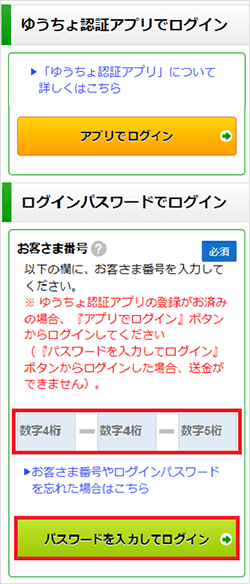
お客さま番号を入力し、「パスワードを入力してログイン」を押してください。
ステップ2

「初回利用時に入力するパスワード等に関するご案内」(台紙)に記載されている「初回ログイン時パスワード」を入力し、「ログイン」を押してください。
ステップ3
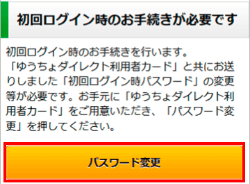
「パスワード変更」を押してください。
ステップ4
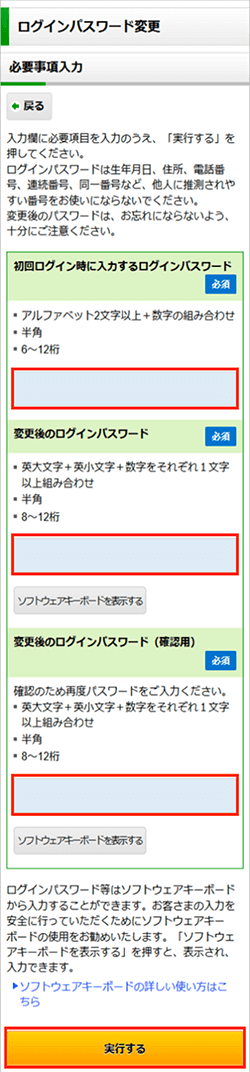
ログインパスワードを入力し、「実行する」を押してください。
ステップ5
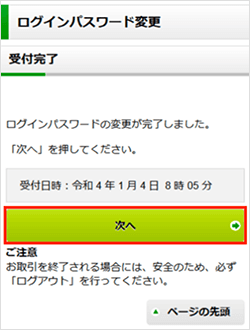
「次へ」を押してください。
ステップ6

内容をお読みいただき、「「お申し込み・変更に関する重要事項」の内容に同意する」にチェックを入れて、「次へ」を押してください。
ステップ7
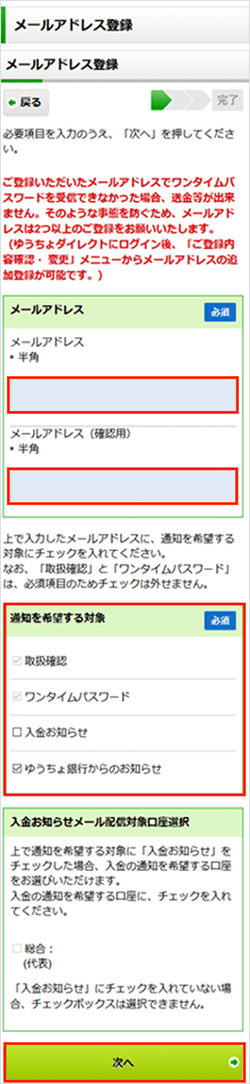
登録するメールアドレスを入力し、「メールアドレス(確認用)」欄にもう一度同じメールアドレスを入力してください。
入力が終わりましたら、通知を希望する対象にチェックをし、内容をご確認のうえ、「次へ」を押してください。
ステップ8
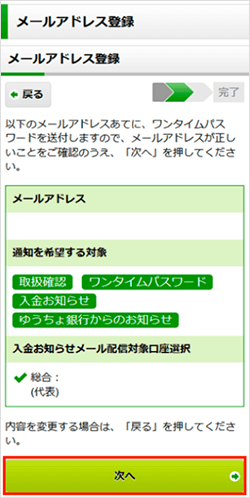
メールアドレスや通知を希望する対象等に誤りがないか確認し、「次へ」を押してください。
ステップ9

ご登録いただいたメールアドレスあてに送付されたワンタイムパスワードを入力して、「登録する」を押してください。
ステップ10
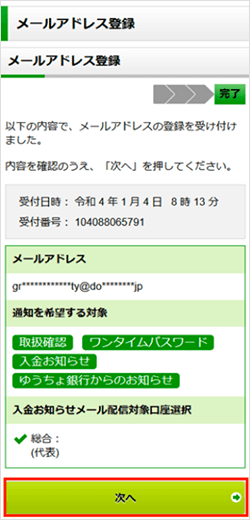
上の画面が表示されますと、メールアドレスの登録が完了します。
「次へ」を押していただき、ダイレクトトップに進みますと、初回ログインは完了です。